Platformunuzu pazarlamak için bir e-posta yönetim hizmeti kurmanıza yardımcı olabilecek birçok ürün vardır. Ancak bu medyanın çoğunun kendi çalışma merkezi vardır ve bu nedenle e-postaları tasarlamak ve göndermek için WordPress yönetici alanından ayrılmanızı gerektirir. Bununla birlikte, bu işi gösterge panelinden çıkmak zorunda kalmadan çalışır hale getiren bir tane keşfettik: MailPoet.

Aslında, bu WordPress eklentisi, gösterge tablonuzdan pazarlama e-postaları tasarlamanıza ve planlamanıza olanak tanır. Bakalım nasıl birlikte çalışacak!
MailPoet nedir?

MailPoet, web sitesi bülteninizi yönetmek için bir WordPress eklentisidir. E-posta listesi kayıt formları oluşturabilir, kampanyaları tasarlayabilir, mesajları planlayabilir ve daha fazlasını yapabilir. MailChimp veya Aweber gibi diğer benzer hizmetleri kıskanacak hiçbir şeyi yok. Aslında, bu hizmetler arasında bile öne çıkıyor çünkü, öncelikle bir eklenti olduğu için, onu kontrol panelinizden çalıştırabilirsiniz. Burada özellikle ilginç bulduğumuz özellik budur.
MailPoet eklentisi size birçok ilginç özellik sunar. Blok Düzenleyici ile çalışan sezgisel bir e-posta oluşturucuya ve bir sonraki e-posta kampanyanızı başlatmak için kullanabileceğiniz bir şablon kitaplığına erişebilirsiniz. Teslim edilebilirlik söz konusu olduğunda, MailPoet kendi hizmetini kullanmanıza veya eklentiyi diğer SMTP sağlayıcılarına (SendGrid gibi) bağlamanıza olanak tanır.
Harika Web Siteleri Oluşturun
En iyi ücretsiz sayfa oluşturucu Elementor ile
Şimdi başlaYukarıdaki işlevlerin ücretsiz olarak mevcut olduğu söylenmelidir. Bununla birlikte, 1000'den az aboneniz varsa hiçbir ücret ödemeden Premium plan'e erişmek mümkündür. İkincisi, eklentinin logosunu e-posta altbilginizden kaldırma veya e-postalarınızı kimin açıp tıkladığını kontrol etme gibi ek işlevler sunar.
Ana Özellikler:
- Web sitenizde e-posta abonelik formları oluşturun.
- E-posta bültenleri, hoş geldiniz dizileri ve daha fazlasını tasarlamak için sezgisel bir oluşturucu kullanın.
- Kampanyalarınız için e-posta şablonlarına erişin.
- Sitenizde yeni yayınlar çıktığında e-posta bildirimleri gönderin.
- WooCommerce için işlem e-postaları gönderin.
- Eklentiyi birden çok SMTP sağlayıcısıyla çalışacak şekilde yapılandırın.
- Önemli e-posta etkileşim ölçümlerini izleyin.
MailPoet ile WordPress panonuzdan 4 adımda bir e-posta kampanyası yürütmek
"E-posta Kampanyası Yürütmek" ne anlama geliyor? Bu 3 işlemi içerir: bir e-posta listesi oluşturmak, en az bir mesaj tasarlamak ve listedeki tüm e-postalara göndermek. 4 adımda nasıl çalıştığını somut bir şekilde göreceğiz:
Adım 1: MailPoet Eklentisini Yapılandırın
Öncelikle Kur ve etkinleştir MailPoet'e ihtiyacınız var. Ardından MailPoet sekmesine gidin ve eklenti yapılandırmasını çalıştırın. Hızlı ve kolaydır.
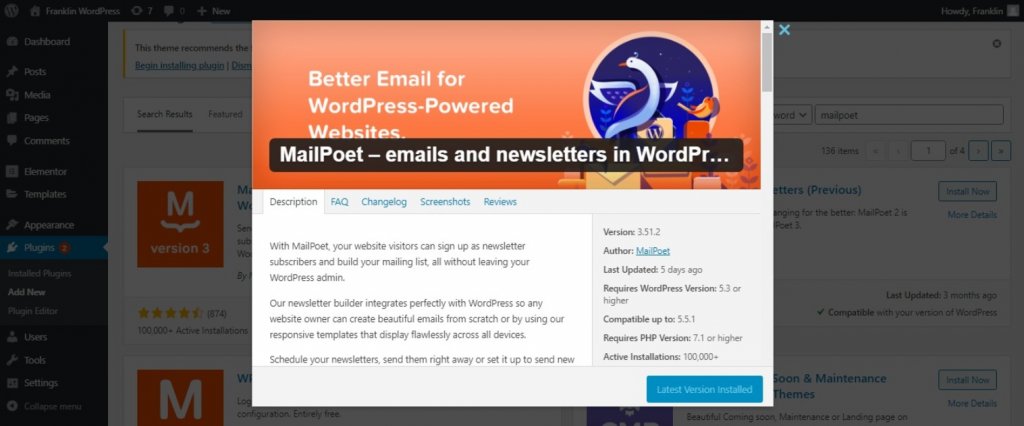
Şimdi, gönderenin adını ve adresini yapılandırmanız gerekiyor. Sitenizden gelen mesajlarda görüntülenecek olan bu bilgidir. Varsayılan olarak, her iki tarafta da "yönetici" olacaktır.
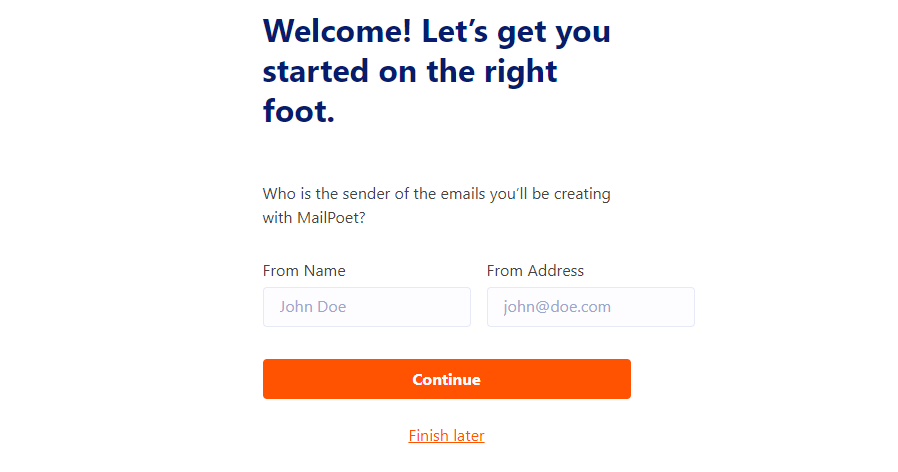
Ardından MailPoet, eklentinin geliştirilmesine anonim verilerle katkıda bulunmak isteyip istemediğinizi soracaktır. Karar size bağlıdır ve eklentinin hiçbir özelliğini etkilemeyecektir:
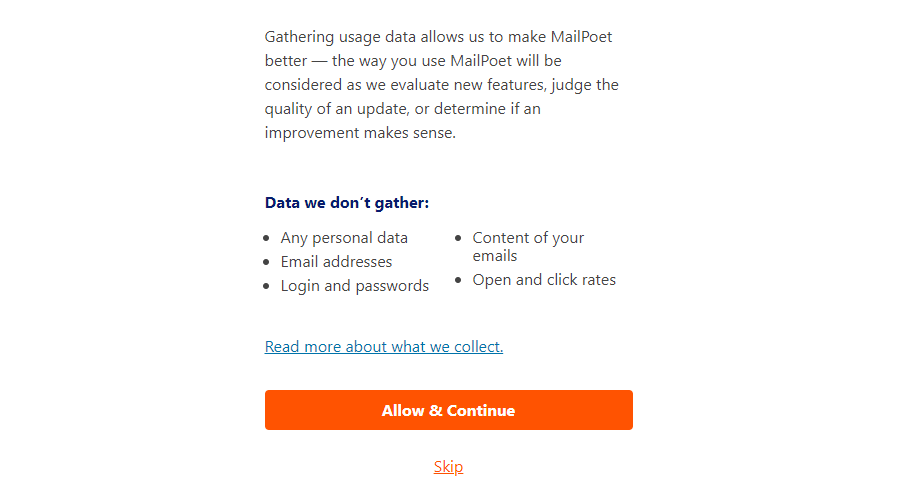
Bundan sonra, eklenti size dilerseniz Premium plana erişme imkanı verir. Elbette, daha önce söylediğimiz gibi 1000'den az aboneniz olduğu sürece ücretsizdir. Daha sonra ücretsiz bir MailPoet hesabına kaydolmalısınız.
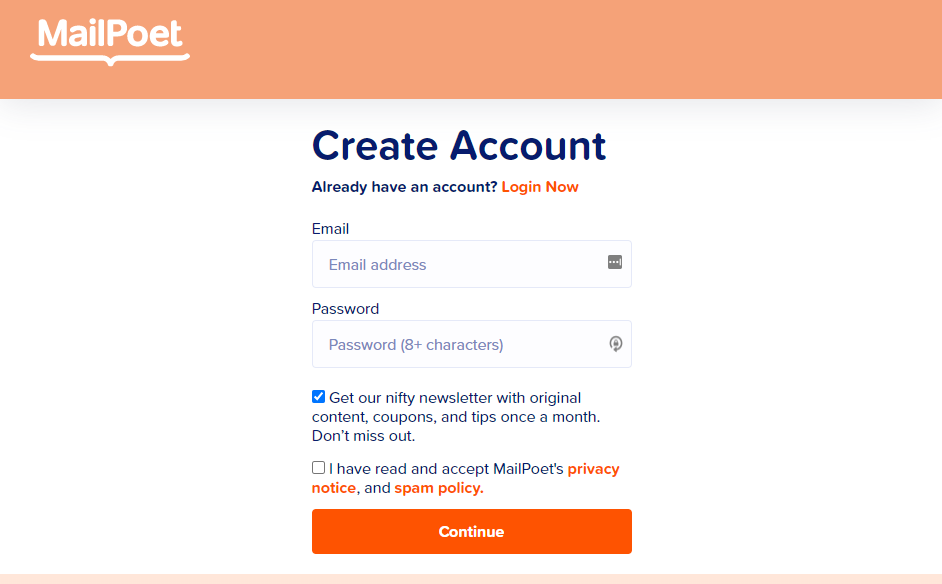
E-posta adresinizi onayladıktan sonra MailPoet, web sitenizin URL'sini isteyecektir (Typeform kullandığına dikkat edin):
Not: Bu makale için MailPoet'in Premium sürümünü kullanacağız, ancak bu bir gereklilik olmasa da.
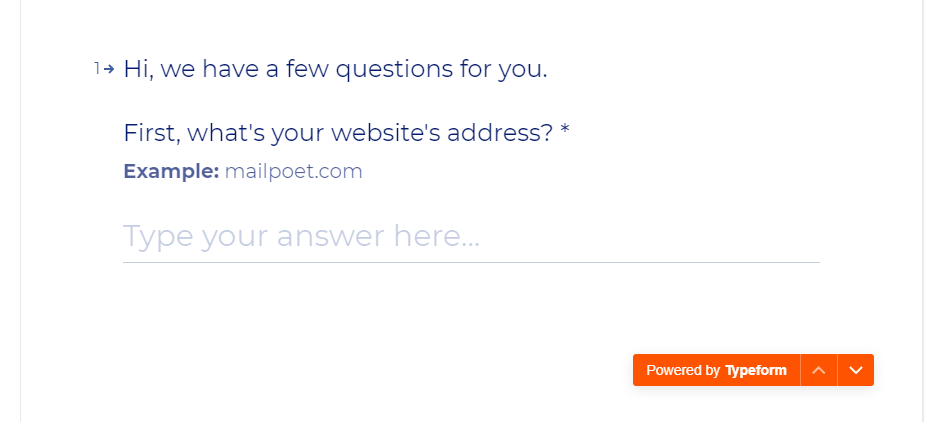
MailPoet'in isteği üzerine, pazarlama e-postalarının sayısını belirteceksiniz; bu size ücretsiz hesabınıza erişim sağlayacaktır. MailPoet kontrol paneline bir erişim anahtarı gönderilecektir. Bu anahtarı kopyalayın ve WordPress'e geri dönün:
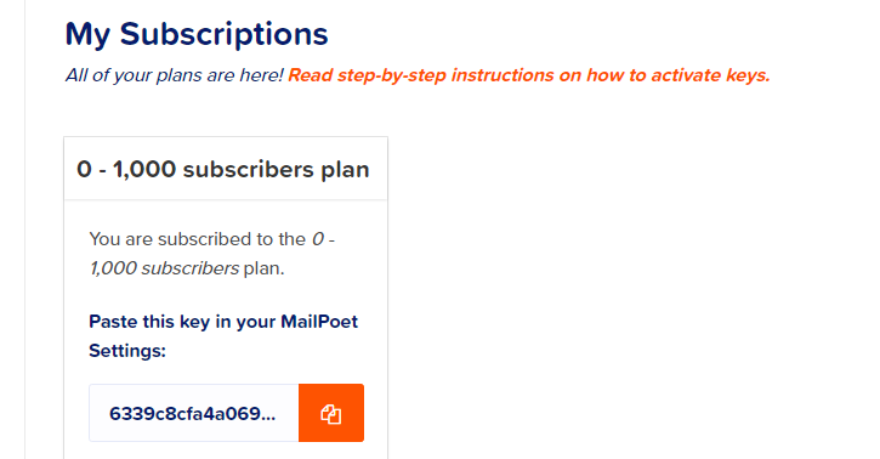
MailPoet> Ayarlar> Anahtar Etkinleştirme'ye gidin ve anahtarınızı içindeki alana yapıştırın, ardından Doğrula'ya tıklayın:
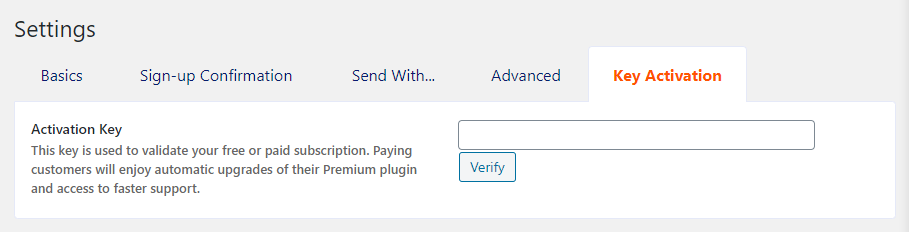
Anahtarın doğrulanması ve MailPoet'in tüm Premium özelliklerine erişiminiz için birkaç saniye yeterlidir. Bir sonraki adıma geçelim.
2. Adım: E-posta Listesi Oluşturun
Varsayılan olarak, MailPoet eklentisi size önceden tasarlanmış iki e-posta listesi sağlar: birincisi mevcut tüm WordPress kullanıcılarıyla ilgilidir ve ikincisi kampanyalarınız için kullanabileceğiniz yepyeni bir liste.
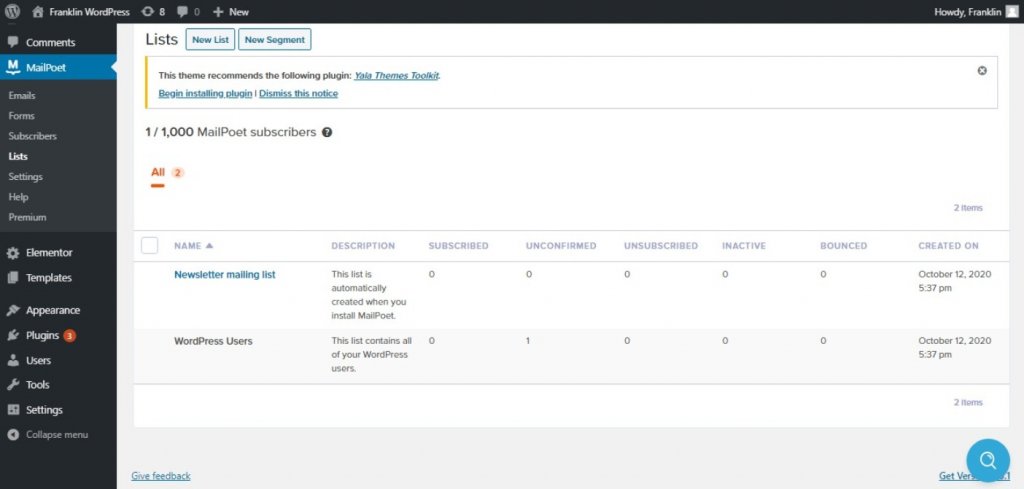
Elbette bu yeni listeden basitçe yararlanmak mümkün. Ancak, yeni bir tane oluşturmak istiyorsanız, MailPoet> Listeler> Yeni Liste'ye gidin. Daha sonra bir isim ve açıklama girmeniz gerekecek ve bu iyi olacaktır.
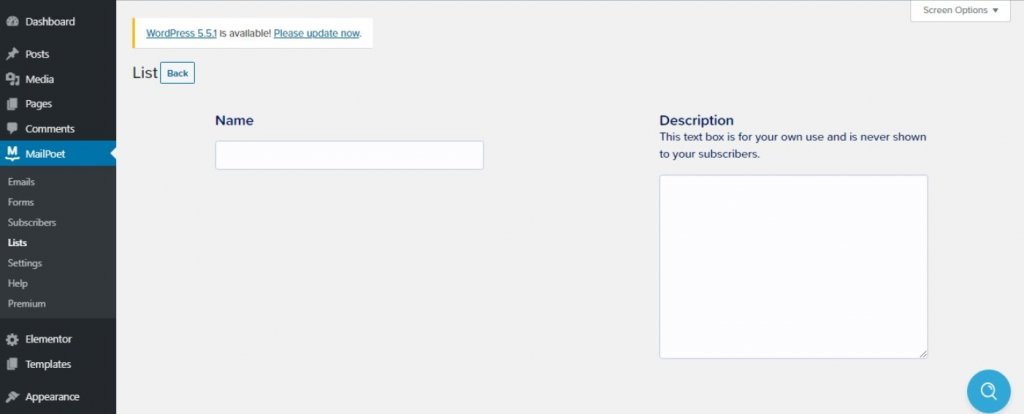
Yeni Segmenti tıklayarak Listeler sekmesinden yeni e-posta segmentleri de oluşturabileceğinizi unutmayın. Mevcut tüm segmentleriniz Listeler> Segmentler sekmesinin altında görünecektir:
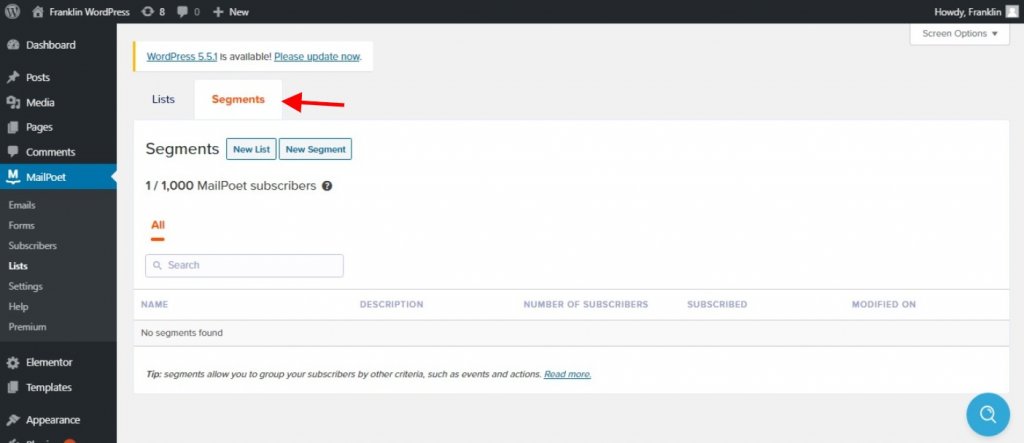
Yeni listeniz hazır olduğunda, ilk e-posta kampanyanızı gerçekten yürütme zamanı.
3. Adım: Yeni bir E-posta Kampanyası oluşturun
Bu ilk kampanyanız olduğu için, Hoş Geldiniz E-postasını seçmenizi öneririz. Bunu yapmak için, MailPoet> E-postalar'a gidin ve kullanmak istediğiniz şablonu seçin.
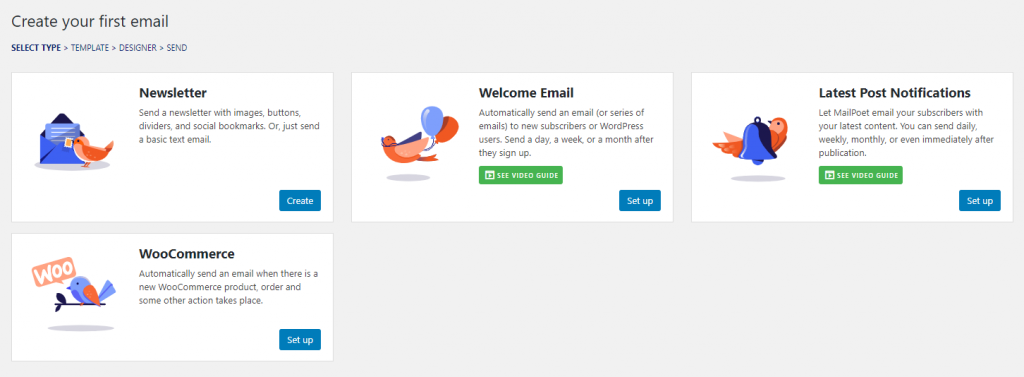
Bundan sonra, e-postanızı ne zaman göndereceğinizi yapılandırmanız gerekir. Somut olarak, e-postanız ne zaman gönderilecek? Bu bir "Hoş Geldiniz" mesajı olduğundan, Biri listeye abone olduğunda seçeneğini seçmek daha uygundur.
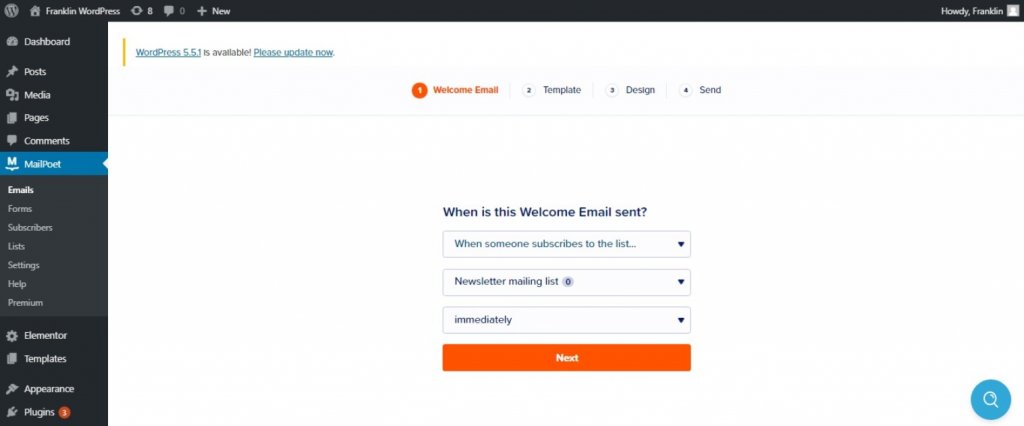
Ek olarak, hemen teslimat aralığı ayarlama veya bir veya iki saat erteleme seçeneğiniz de vardır. Bu adımı atlayın, MailPoet size gelecekte aralarından seçim yapabileceğiniz birkaç şablon sunacaktır.
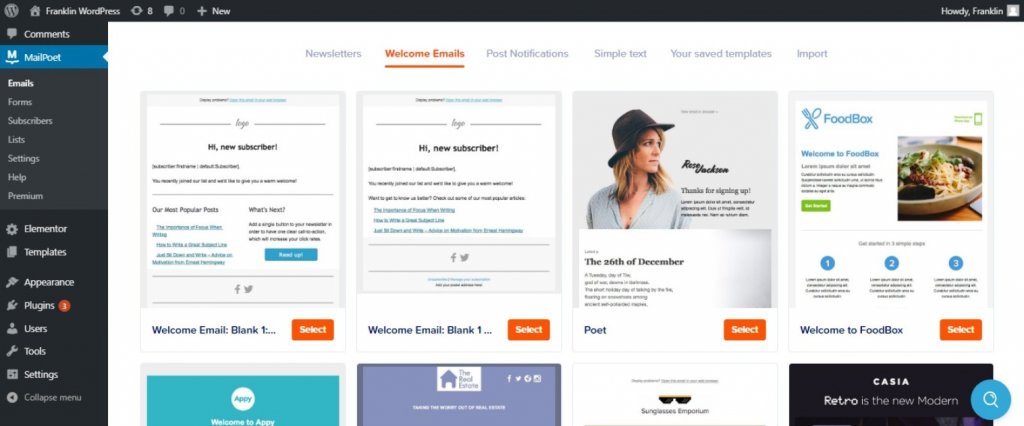
Şablon kullansanız da kullanmasanız da, MailPoet’in sezgisel sürükle ve bırak oluşturucusuna yine de erişebilirsiniz. Solunuzda, tasarladığınız e-postanın bir önizlemesi var, sağda ise, modüller ve sütun seçenekleri dahil olmak üzere emrinizde olan tüm öğeleri görebilirsiniz:
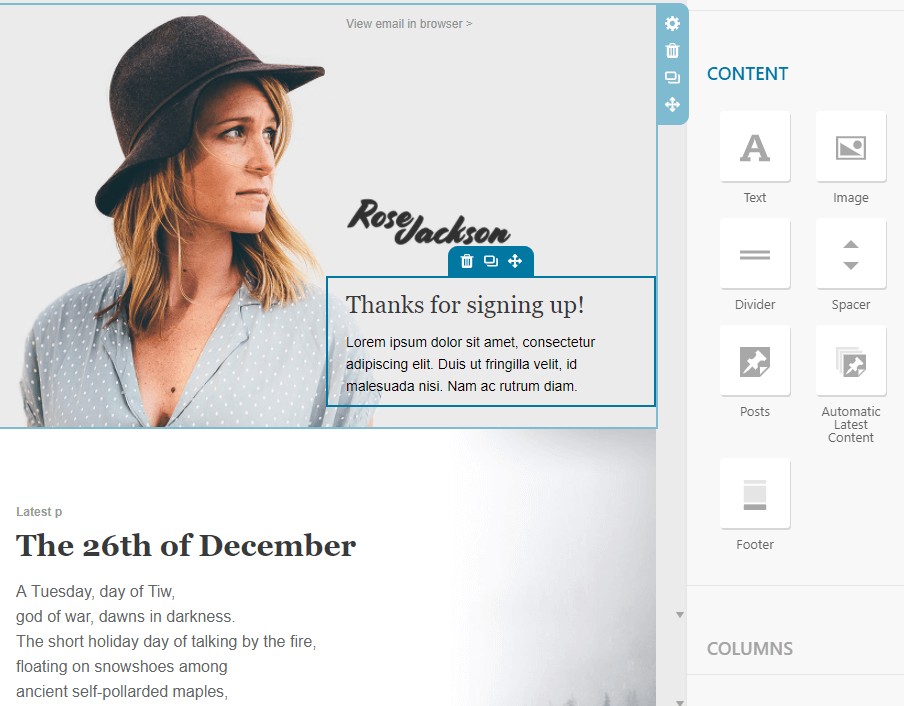
MailPoet düzenleyicisinin öğrenilmesinin kolay olduğunu görebiliriz. Bu kalitede olsa bile bir dezavantaj bulduk.
Aslında, bu düzenleyicinin kullanımı kolay olmasına rağmen, emrinizde olan tasarım öğelerinin seçimi biraz yetersizdir. Ve zevkimize göre yeterince özelleştirme seçeneği yok. Ancak bu, basit kampanyalar ve işlem e-postaları tasarlayabileceğiniz güçlü bir e-posta oluşturucu olduğu gerçeğinden uzaklaşmaz.
Yapılandırmalar tamamlandığında, editörün altındaki Kaydet düğmesine tıklamayı unutmayın; ardından İleri'ye basın. Orada e-postanız için bir konu satırı sorulacak. Birini seçin ve diğer ayarlarını gözden geçirin.
Not: Google Analytics hesabınızı MailPoet ile bağlama seçeneği vardır. Bu Makale'ye danışarak entegrasyon yoluyla bunun hakkında daha fazla bilgi edinebilirsiniz.
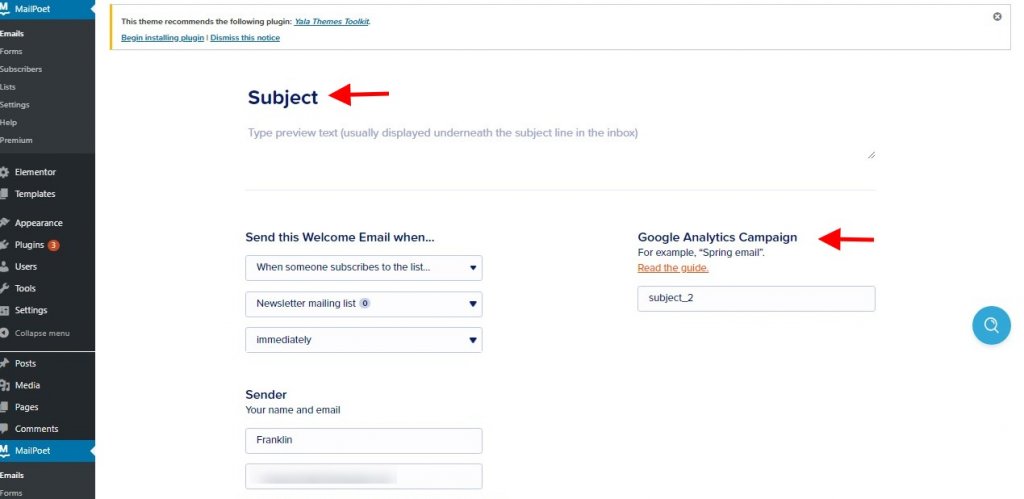
Şimdi kampanyanızı kaydedin ve listeniz için bir e-posta kayıt formu oluşturalım.
4. Adım: E-posta Kayıt Formu Oluşturun
MailPoet kullanarak bir e-posta listesi oluşturduğunuzda, eklenti otomatik olarak onun için bir kayıt formu oluşturur. Bu kayıt formunu sayfanızda görüntülemek için, istediğiniz sayfaya manuel olarak ekleyebilir veya bir pencere öğesi kullanabilirsiniz:
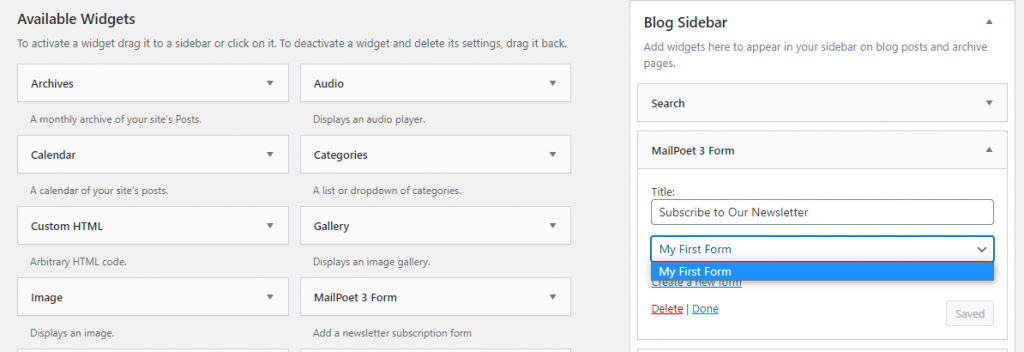
E-posta kayıt formunuzu açıp nereye yerleştirmek istediğinizi seçerek manuel olarak da yapabilirsiniz. MailPoet Abonelik Formu engelleme seçeneğini ve hangi listenin kullanılacağını seçin:
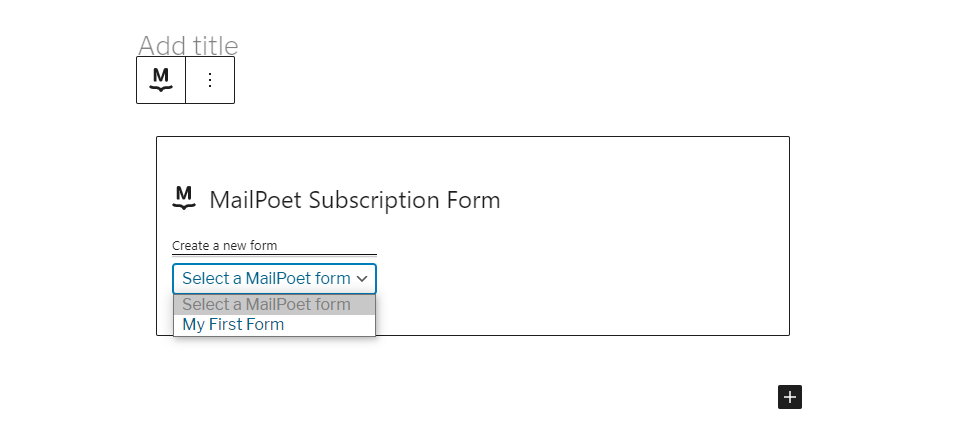
Ve işte iş! Küçük dezavantaj: Varsayılan olarak, e-posta abonelik formları biraz çıplak görünür.
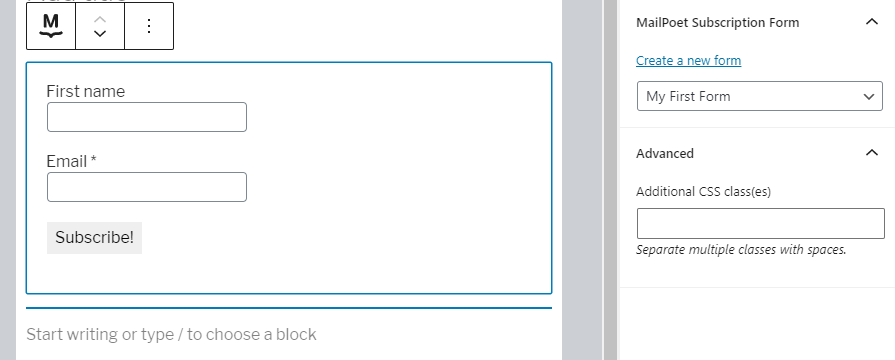
Neyse ki, sizinkini CSS kullanarak özelleştirmeniz mümkündür. Dahası, diğer eklentileri kullanarak da formlar oluşturabilirsiniz. Bu, MailPoet posta listelerinize bağlanan muhteşem formlar tasarlamanıza yardımcı olur.
Sonuç
Sonunda, MailPoet'ı kullanmanın oldukça basit olduğu ve 4 adımda özetlenebileceği açıktır:
- MailPoet eklentisini yapılandırın.
- Bir e-posta listesi oluşturun.
- Yeni bir e-posta kampanyası oluşturun.
- Bir e-posta kayıt formu oluşturun.
MailPoet ile hem bir eklentimiz hem de bir e-posta pazarlama hizmetimiz var. Bir yandan, abonelerinize e-posta tasarlamanıza ve göndermenize yardımcı olur ve bu, kontrol panelinizden çıkmadan. Öte yandan, sizin için teslimatla ilgilenir. Bu nedenle, başka bir SMTP servisi kurma konusunda endişelenmenize gerek yoktur.
Pekala, umarız bu makale sizin için çok yararlıdır. Daha fazla gerçek zamanlı içerik için bizi Facebook ve Twitter numaralı telefonlardan takip edebilirsiniz.




